
BlueStacks — это популярный эмулятор Android, используемый для запуска игр Android на ПК. BlueStacks протестировала часы игрового процесса с использованием клавиатуры, мыши и геймпада, чтобы обеспечить максимально плавный и приятный игровой процесс в ваших любимых играх. Все, что вам нужно сделать, это выяснить, какие клавиши вызывают какие действия.
В этой статье мы’ve описывал элементы управления клавиатурой и мышью, необходимые для Minecraft и Among Us. Читайте дальше, чтобы узнать больше.
Как использовать клавиатуру с BlueStacks
BlueStacks позволяет использовать физическую клавиатуру, подключенную к компьютеру, или виртуальную клавиатуру. Вот как включить экранную клавиатуру в BlueStacks 5:
- Запустите BlueStacks, затем на главном экране дважды щелкните значок “ Системные приложения” папку, чтобы открыть ее.
![]()
- Затем выберите “Настройки”
![]()
- Нажмите кнопку “Выбрать IME” вариант.
![]()
- В меню “Выберите IME” меню, найдите “Включить экранную клавиатуру”
![]()
- Нажмите ползунок рядом с параметром “Включить отображение на экране. Клавиатура” чтобы включить его.
![]()
Примечание: ваша физическая клавиатура не будет работать после включения виртуальной клавиатуры. Чтобы снова использовать физическую клавиатуру, отключите этот параметр. - Виртуальная клавиатура теперь включена для BlueStacks.
ОПТИМИЗАЦИЯ BlueStacks // КАК УБРАТЬ ЛАГИ, ФРИЗ, ЗАДЕРЖКИ?! // 100% СПОСОБ
Как использовать клавиатуру и мышь на BlueStacks в Minecraft
Вот элементы управления клавиатурой, которые вам понадобятся для игры в Minecraft на BlueStacks:
движение клавиатуры
- Вперед W
- Спринт Дважды нажмите W
- Назад S
- Вправо Д
- Слева A
- Подкрасться Shift
- Перейти Космос
Полет
- В творческом режиме дважды нажмите кнопку “Прыжок”
- Во время полета нажмите “Прыжок” для перехода вверх и “SHIFT” чтобы идти вниз.
Кнопки мыши
Мышь предназначена для поворота и прицеливания.
Левая кнопка мыши
-
Чтобы нажать — а именно — чтобы поразить врага или разрушить блоки Левая кнопка
Впоследствии он поглотит предмет в вашей основной руке.
Правая кнопка мыши
Правую кнопку мыши можно использовать для многое, в том числе:
- Расстановка блоков.
- Использование инструментов для рыхления полей и стрижки овец.
- Стрельба из лука. Удерживайте, чтобы набрать силу, а затем отпустите.
- Чтобы метать ракеты, такие как снежки, яйца и брызги зелий.
- Чтобы пить и есть.
- Для управления рычагами и кнопками.
- Для открытия дверей.
- Для использования предмета второй рукой.
- Чтобы получить доступ к контейнерам, включая печи, сундуки и варочные стойки.
Однако, когда вы нажимаете правую кнопку мыши, может быть сложно предсказать, каким будет результат.
как настроить BlueStacks для minecraft pe?!?
- Соответствующее действие будет выполнено, если ваше перекрестие указывает на объект, который можно открыть или использовать, например на рычаг, переключатель, сундук или дверь.
- Если предметом в вашей основной руке можно управлять с помощью щелчка правой кнопкой мыши, то это действие будет выполнено, например:
- Бросание снежка или стрельба из лука.
- Расстановка блока.
- Использование мотыги на полях или прокладывание травяной дорожки.
- li>
- Соответствующее действие будет выполнено, если предмет во второй руке можно разместить или использовать.
Панель инструментов и Инвентарь
Клавиатура
- Чтобы открыть инвентарь Э
- Чтобы уронить предмет, который вы держите, на пол, Q
- Чтобы бросить стопку предметов на пол Ctrl Q
- Чтобы выбрать элемент на панели инструментов 1–9
- Чтобы обмениваться предметами между основной и дополнительной рукой F
Основная и вторичная рука
Левая кнопка мыши управляет вашей основной рукой. Обычно это ваша правая рука. Если вы предпочитаете, чтобы это было слева от вас, вы можете установить свои предпочтения, используя “option” экрана.
Ваша вторая рука является второй. Чтобы положить в него предмет, используйте слот щита в инвентаре. В противном случае нажмите “F” обмениваться предметами между руками.
Управление мышью
Если у вас есть средняя кнопка мыши, она выберет целевой блок (куда направлен ваш перекрестие).
- В режиме выживания , он выберет тип блока, который есть у вас в инвентаре.
- В творческом режиме он выберет блок, который у вас есть. В противном случае добавьте его на панель инструментов.
Если у вас есть колесико мыши, вы можете использовать его для выбора элементов на панели инструментов.
Если ваш инвентарь открыт, вы можете нажать любую цифру от 1 до 9, чтобы добавить предмет, на который наведен указатель мыши, в этот слот на панели инструментов.
Как использовать клавиатуру в игре Among Us с BlueStacks
h2>
В игре «Среди нас» можно использовать две разные схемы управления: джойстик и сенсорное управление. Схема «Джойстик» позволяет использовать клавиатуру для перемещения в игре, а схема «Сенсорный экран» позволяет использовать мышь.
Чтобы использовать эти схемы управления, выполните следующие действия:
- Доступ среди нас, затем нажмите “Настройки” значок.
- Выберите “Джойстик” или “Нажмите”
- На боковой панели инструментов нажмите левой кнопкой мыши “Управление игрой” значок.
- Теперь включите “Управление игрой” затем выберите желаемую схему управления: джойстик или сенсорное управление.
- Будет выбрана ваша схема управления. Ниже приведены элементы управления для каждой схемы:
Схема управления джойстиком
- Двигаться влево ; A
- Вниз S
- Двигаться вправо Р
- Вверх ; W
- Карта Вкладка
- Действие Пробел
- Убить В
- Отчет E
- Отправить чат Войдите
- Открыть чат C
Схема сенсорного управления
- Действие Пространство
- Движение Щелчок мышью
- Отчет E
- Карта Вкладка
- Отправить чат Введите
- Открыть чат C
- Убить В
Как изменить язык экранной клавиатуры
Выполните следующие действия, чтобы изменить язык виртуальной клавиатуры в BlueStacks 5:
- На главном экране BlueStacks откройте вкладку “Системные приложения” папку.
![]()
- Откройте “Настройки”
![]()
- Выберите “Выбрать IME” на странице настроек.
![]()
- Выберите язык ввода, который вы хотите добавить на виртуальную клавиатуру, на следующем экране.
![]()
- Вам будет предложено установить APK для выбранного языка, нажмите “Установить” чтобы продолжить.
![]()
- Страница приложения для выбранного языкового пакета откроется в Play Store. Выберите “Установить” чтобы загрузить новый язык для виртуальной клавиатуры.
![]()
- После установки завершено, запустите языковое приложение.
![]()
- Используйте инструкции, чтобы добавить выберите язык в настройках ввода с клавиатуры, настройте клавиатуру по умолчанию и предоставьте необходимые разрешения.
![]()
- По завершении настройки выберите нужную тему для клавиатуры и нажмите Начните.”
![]()
- Запустите приложение там, где вы хотите введите свое сообщение и начните использовать новый язык. После отображения виртуальной клавиатуры выберите новый язык, щелкнув значок языка.
- Теперь вы можете начать печатать с существующей раскладкой клавиатуры или адаптировать раскладку , нажмите на маленький шеврон под значком языка.
Нажмите на значок “Справка(?)” значок на клавиатуре для помощи в том, как эффективно использовать клавиатуру.
Как назначить одиночные или двойные сочетания клавиш для функций
Вы можете назначить одну или две комбинации клавиш для нескольких функций BlueStacks. Это означает, что вы можете выполнять действия, не нажимая несколько клавиш на клавиатуре. Чтобы начать работу, выполните следующие действия:
- На главной странице BlueStacks на боковой панели инструментов нажмите на значок шестеренки, чтобы открыть “Настройки” меню.
![]()
- Далее выберите “Ярлыки” вкладку, чтобы просмотреть сочетания клавиш.
![]()
- Чтобы изменить сочетание клавиш, щелкните поле перед действием, затем нажмите нужный ключ(и).
![]()
Примечание. Убедитесь, что ключ( s) назначенное вами не используется для другого действия. В этом случае появится предупреждение о том, что ваши сочетания клавиш используются для другого действия. - Чтобы применить новые сочетания клавиш, нажмите «Сохранить изменения». Появится всплывающее сообщение с подтверждением.
![]()
Примечание. В BlueStacks 5 ярлык клавиши будут одинаковыми для всех экземпляров. - Чтобы восстановить сочетания клавиш по умолчанию, перейдите в раздел “Сочетания клавиш” и выберите “Восстановить настройки по умолчанию”
![]()
Создание клавиатуры и мыши Движения в BlueStacks
BlueStacks позволяет вам наслаждаться любимыми играми для Android, не выходя из ПК. Приложение назначает определенные действия определенным клавишам клавиатуры и мыши для лучшего игрового процесса. Вы также можете изменить эти настройки по умолчанию на те, которые вам больше нравятся.
Расскажите нам о некоторых играх, в которые вам нравится играть в BlueStacks, в разделе комментариев ниже.
Источник: gmodz.ru
Как настроить управление в Bluestacks?

После того, как вы установили желаемую мобильную игру через Блустакс, дело остается за малым. Надо настроить управление на клавиатуре и мыши через Bluestacks. Сделать это в Bluestacks 4 достаточно просто – а для пятой версии можно переносить профили из четвертой. Также стоит учесть, что для многих популярных игр в эмуляторе существуют готовые профили настроек, и вы можете просто пользоваться ими.
Но если таких настроек нет или вы хотите создать свои, то действуйте по следующей схеме.
- Запустите игру и войдите в меню настроек. Для этого кликните по кнопке с изображением клавиатуры в правой части окна. Откроется подменю, в нижней части которого вы найдете надпись Открыть редактор управления. Она-то нам и нужна – смело кликайте по ней. В итоге откроется окошко с управляющими элементами.
![Управление на клавиатуре и мыши Bluestacks]()
- Того же эффекта можно достичь, просто нажав комбинацию клавиш Ctrl+Shift+A – но это секрет!(шутка, не секрет)
- В меню настройки управления вы найдете различные управляющие элементы для самых разных игровых жанров. В большинстве случаев вам потребуется как минимум крестовина управления. Механик настройки проста: перетаскиваем мышью нужный элемент в нужное место экрана. Например, крестовина, чаще всего, располагается в левом нижнем углу экрана – туда ее и отправляем. На ней установлены клавиши WASD по умолчанию – вы можете заменить их.
![Управление на клавиатуре и мыши Bluestacks]()
- Похожим образом настраиваются и остальные элементы. Для простых нажатий достаточно клика по экрану – будут появляться окна, и в них можно вводить клавиши. Или же можно просто перетаскивать элемент клика на экран.
- В случае с настройкой управления мышью в Bluestacks, что очень важно в шутерах, следует использовать элемент Прицел и стрельба. Установите его на место, которое отвечает за движения камеры – обычно, это правая часть экрана. На элементе указана клавиша, которая будет убирать курсор и переключать вас на режим управления мышью.
![Управление на клавиатуре и мыши Bluestacks]()
- Чтобы настроить выстрелы на левую кнопку, кликните по установленному элементу Камера и прицел правой кнопкой мыши. Откроется дополнительное меню – в нем найдите пункт Огонь левой кнопкой мыши и установите рядом с ним галочку. Снизу вы увидите значок левой кнопки мыши – кликните по нему. Элемент появится на экране, и вы сможете установить его на область экрана, отвечающую за выстрел.
- Когда вы завершите процесс настройки, сохраните изменения кликом по кнопке Сохранить.
- Если вы хотите сохранить профиль, обратитесь к меню настройки. В верхней его части есть пункт Схема управления. По умолчанию там стоит Custom. Настроив клавиши, вы сможете изменить схему и назначить ей собственное имя, а затем – сохранить при помощи этого меню. Далее профиль вы сможете использовать для настройки управления в Bluestacks 5.
- С правильно настроенными клавиатурой и мышью вы сможете достигать высоких результатов в любых шутерах – а Bluestacks вам в этом поможет!
![Управление на клавиатуре и мыши Bluestacks]()
- Как скачать Play Market для компьютера?
- Как скачать и установить apk в Bluestacks?
- Как настроить Bluestacks?
- Горячие клавиши в Bluestacks
- Как выбрать лучший эмулятор для слабых ПК?
Источник: bluestacks-5.ru
Как настроить управление в BlueStacks для игр

Блюстакс в настоящий момент является лучшим эмулятором для запуска мобильных игр с платформы Android на компьютерах и ноутбуках. Его интерфейс заточен именно под это, но также он справляется и с обычными приложениями. В начале использования эмулятора у многих людей возникает вопрос: «Как настроить управление в BlueStacks?». Давайте со всем разберемся.
Руководство
Для удобства вам следует установить какую-нибудь игру из магазина Google Play Store. Мы в качестве примера возьмем очень популярную «Королевскую битву» под названием PUBG Mobile. Для первичной настройки:
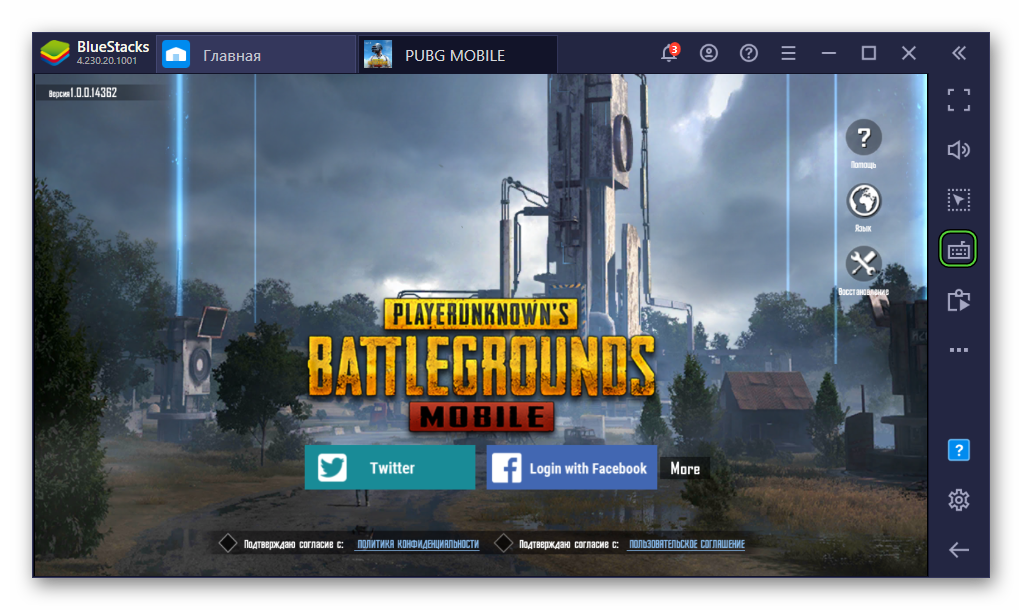
- Открываем нужную игрушку на эмуляторе.
- Щелкаем ЛКМ по отмеченной кнопке:
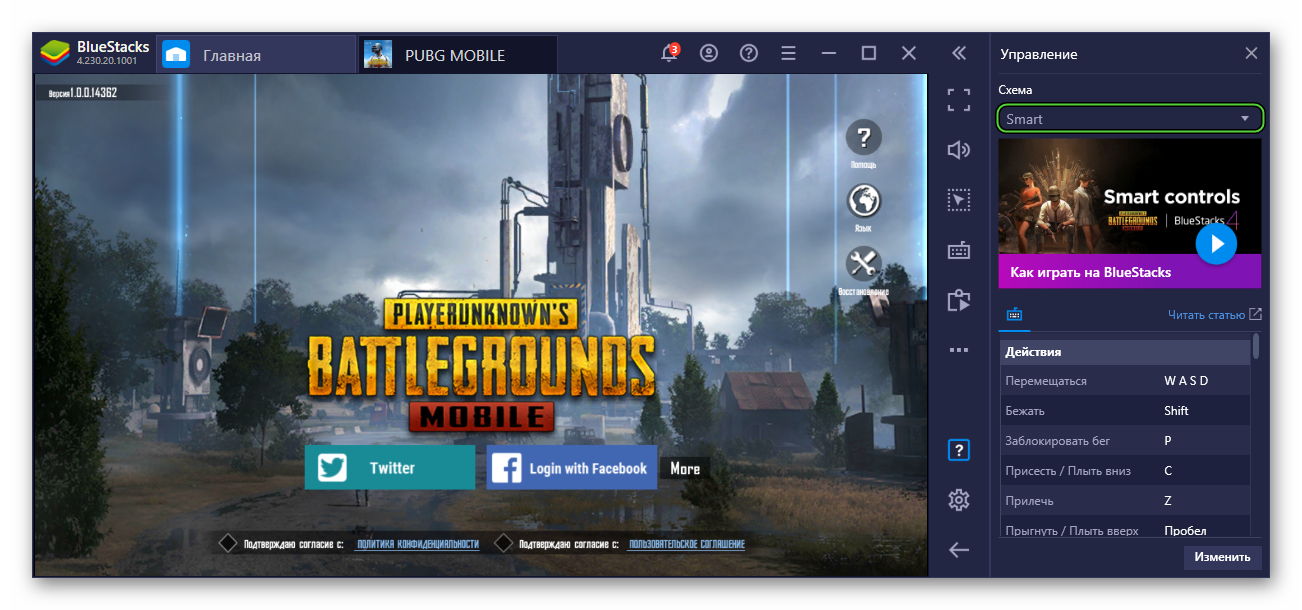
Обратите внимание, что для большинства игрушек в BlueStacks управление на клавиатуру и мышь настроено по умолчанию. То есть в шутере будет привычный бег на WASD, а выстрелы – на клики мышкой. И так по аналогии с другими жанрами. Это очень удобно, ведь от пользователя почти ничего не требуется. Но все же в ряде случаев может захотеться выбрать другую кнопку на то или иное действие. Для этого:
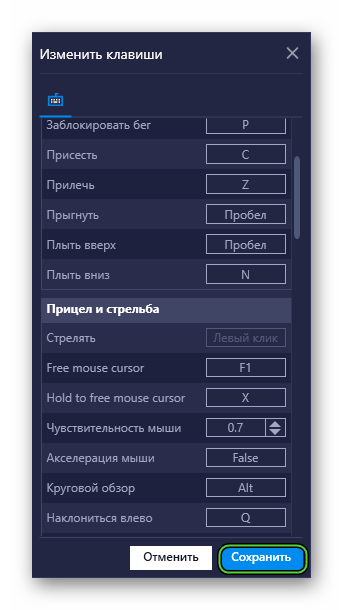
- Нажимаем на «Изменить» в нижней правой части окна.
- Кликаем на «квадратик» с нужной кнопкой и нажимаем на клавиатуре на другую.
- По желанию редактируем и другие действия.
- И сохраняем изменения, нажав на соответствующий пункт.
Если вам нужно изменить расположение той или иной кнопки на виртуальном экране, то сделайте следующее:
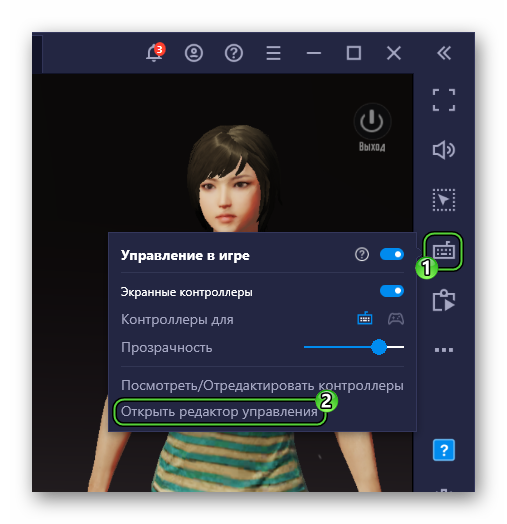
-
Кликните по очереди на отмеченные пункты:
Примечательно: в будущем вы можете быстро открыть это окно параметров горячими клавишами Ctrl + Shift + A .
Обратите внимание, что в окошке параметров есть кнопка «Сбросить». Она окажется очень полезной, если вы случайно что-то передвинете не туда. Ее назначение – отмена любых изменений, возврат к исходному состоянию.
Инструкция для геймпадов
Чтобы подключить геймпад к BlueStacks, вам сначала нужно подсоединить его к компьютеру, а затем запустить сам эмулятор. Большая часть игр сразу же настроиться под него. Проверить это можно так:
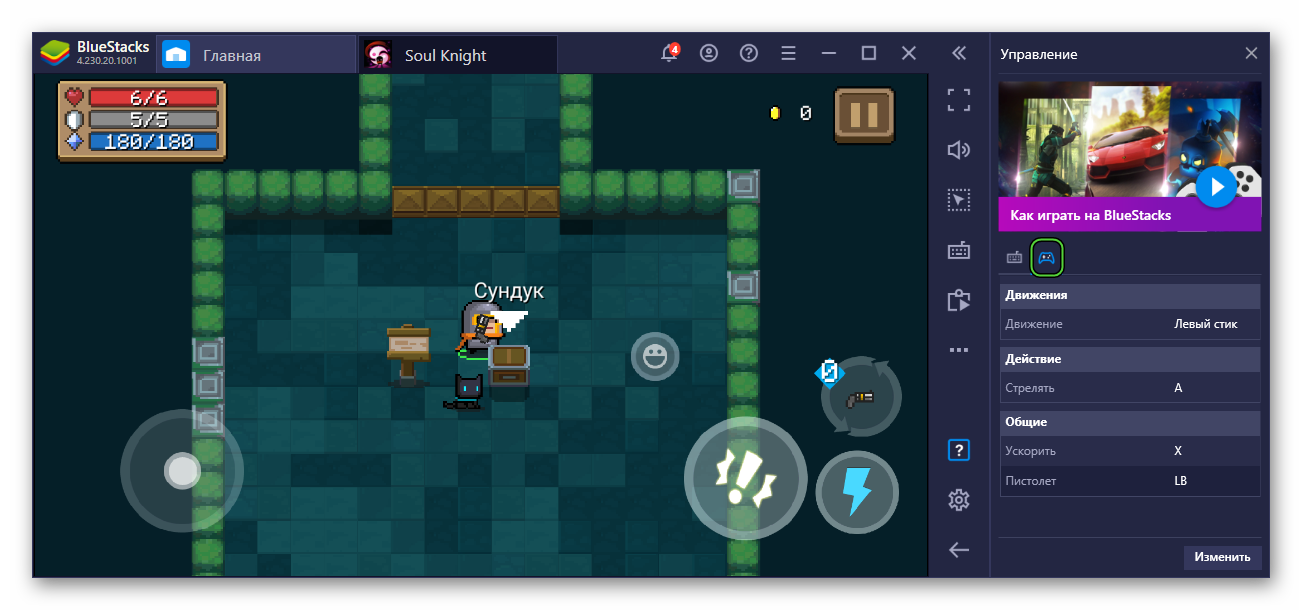
- Нажмите комбинацию клавиш на клавиатуре Ctrl + Shift + H , чтобы вызвать меню управления.
- Кликните по отмеченной иконке:
При желании вы можете назначить другие кнопки, нажав на «Изменить». Не забудьте только сохранить новые параметры.
Итоги
Если правильно настроить управление, то играть через эмулятор Блюстакс станет намного комфортнее. Тем более, разработчики значительно упростили эту задачу для пользователей.
Источник: sergoot.ru






















